Zawartość:
Sposób 1: Przycisk na słuchawkach
Nowoczesne słuchawki wyposażone w mikrofon prawie zawsze mają dedykowany przycisk, który odpowiada za jego aktywację. Jego położenie zależy bezpośrednio od modelu zestawu słuchawkowego, a na następnym obrazku widzicie wyłącznie przykład tego, jak producent zdecydował się zrealizować tę funkcję. Naciśnij ten przycisk, aby wyłączyć lub aktywować mikrofon, a w samych słuchawkach usłyszysz sygnał o pomyślnym wykonaniu akcji, jeśli oczywiście jest to przewidziane przez wbudowane oprogramowanie.
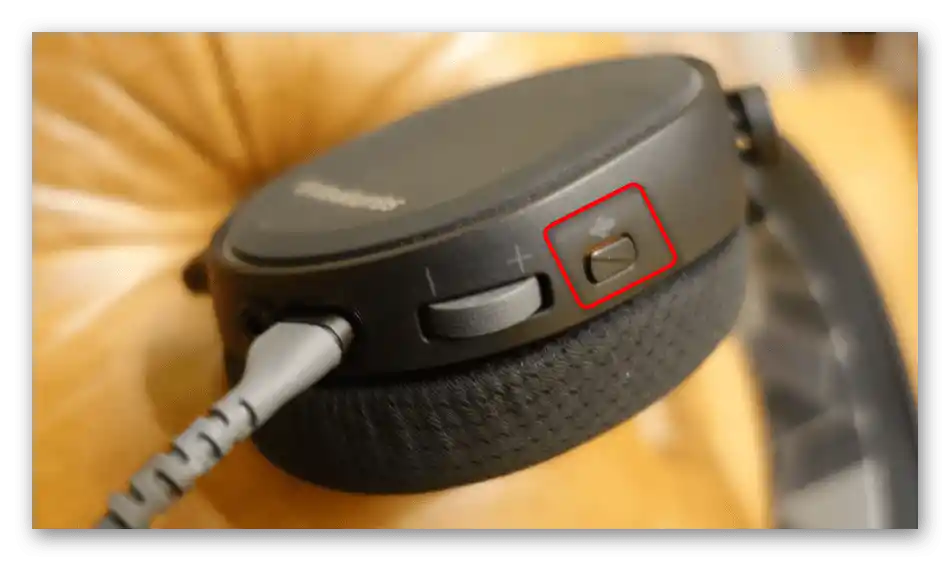
Drugim rodzajem słuchawek jest wysuwany lub elastyczny mikrofon, działający tak, jak pokazano na obrazku poniżej. Są modele, w których mikrofon automatycznie aktywuje się, gdy tylko go opuszczasz lub wysuwasz z komory, a do słuchawek dociera powiadomienie, że urządzenie jest gotowe do pracy. Musisz wsunąć lub podnieść mikrofon, aby go wyłączyć. Jeśli usłyszysz sygnał, oznacza to, że wszystko zostało wykonane poprawnie, a w ostateczności możesz uruchomić dowolny test urządzenia nagrywającego, powiedzieć kilka słów i sprawdzić, czy mikrofon rzeczywiście jest wyłączony.

Sposób 2: Programy do komunikacji głosowej
Praktycznie każdy użytkownik korzysta z mikrofonu w słuchawkach do komunikacji za pośrednictwem specjalnych programów. Jeśli w Discord lub TeamSpeak wyłączenie sprzętu wejściowego odbywa się jednym kliknięciem, ponieważ odpowiednie przyciski są wyświetlane na osobnym panelu, w Skype trzeba wykonać cały algorytm działań. Przy aktywnym korzystaniu z tego oprogramowania następująca instrukcja na pewno się przyda.Użyj uzyskanych informacji i podczas interakcji z innymi programami do komunikacji głosowej, wyłączając tam mikrofon w podobny sposób lub korzystając z dedykowanych przycisków w głównym menu lub podczas rozmowy z innymi użytkownikami.
- Kliknij na linię z trzema poziomymi kropkami, aby otworzyć menu w Skype.
- Z rozwijanego menu wybierz opcję "Ustawienia".
- Przejdź do sekcji "Dźwięk i wideo" i zwróć uwagę na dynamiczny pasek, pokazujący używane urządzenie. Przy okazji, można je po prostu zmienić w rozwijanym menu na to, które obecnie nie jest podłączone, ale będzie to działać tylko w ramach programu.
- Jednak priorytetowym rozwiązaniem będzie wyłączenie automatycznego ustawiania mikrofonu i obniżenie głośności do minimum.
- Jeśli nie chcesz używać mikrofonu podczas rozmowy z konkretną osobą, kliknij przycisk z wizerunkiem tego urządzenia, aby go wyłączyć, a rozmówca nie usłyszy twojego głosu do następnego włączenia.
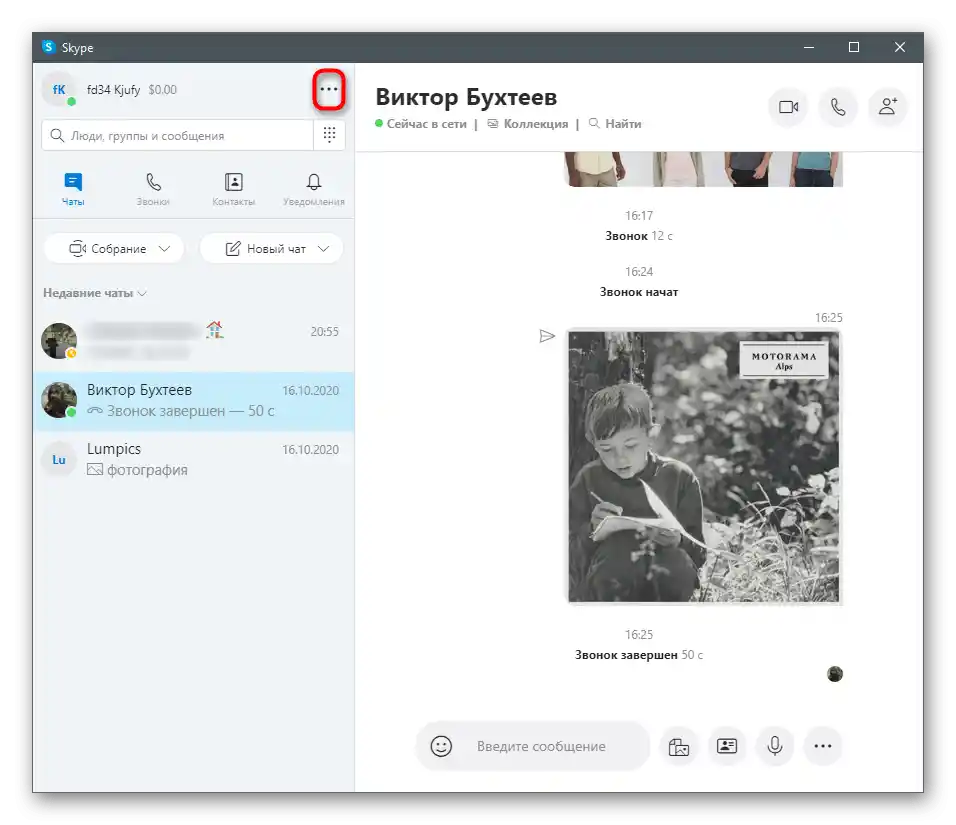
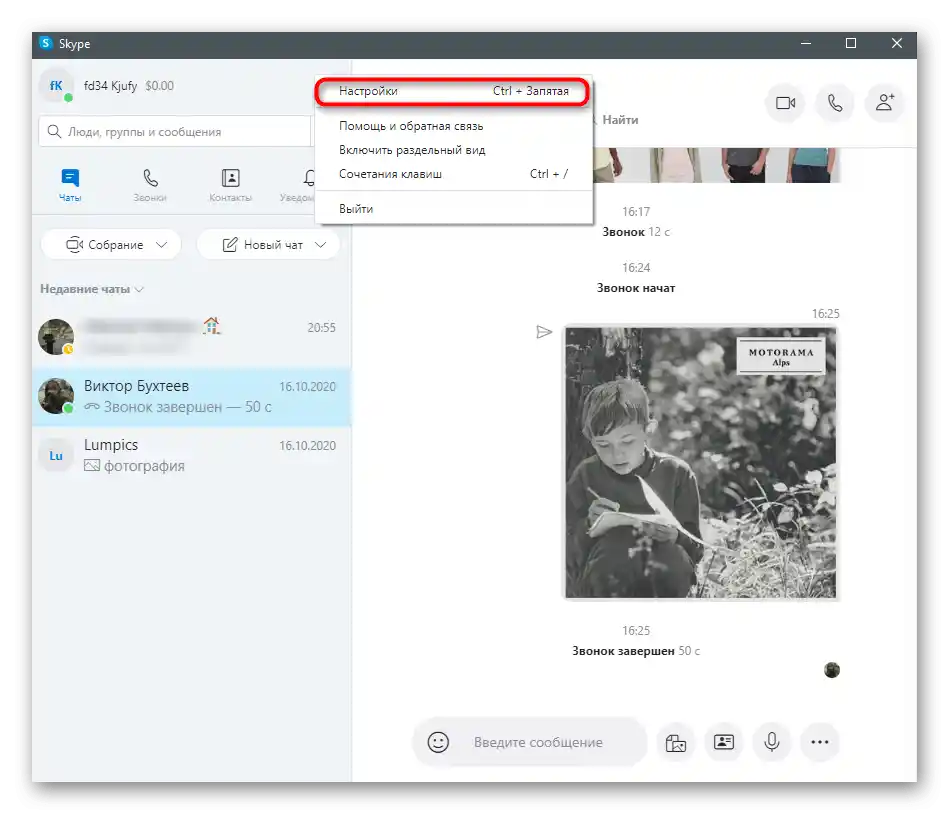
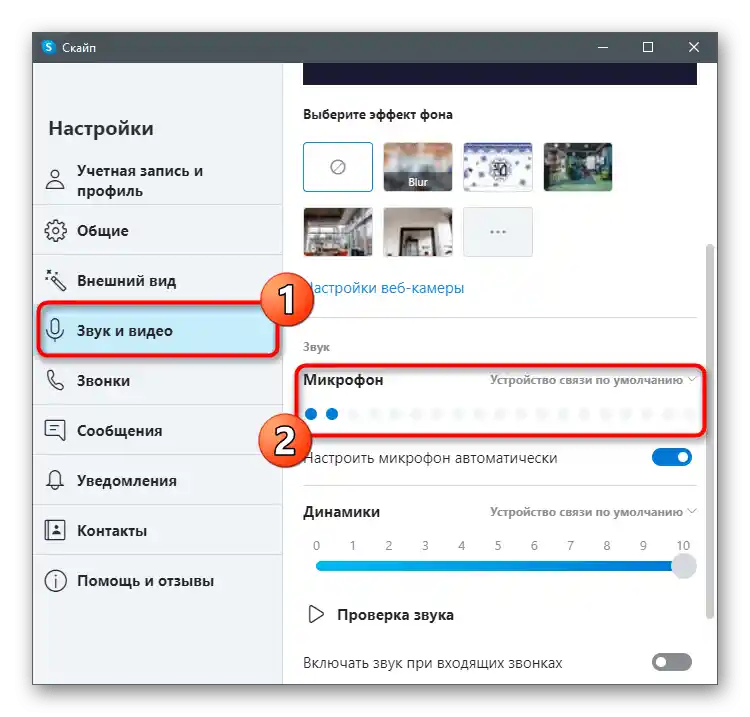
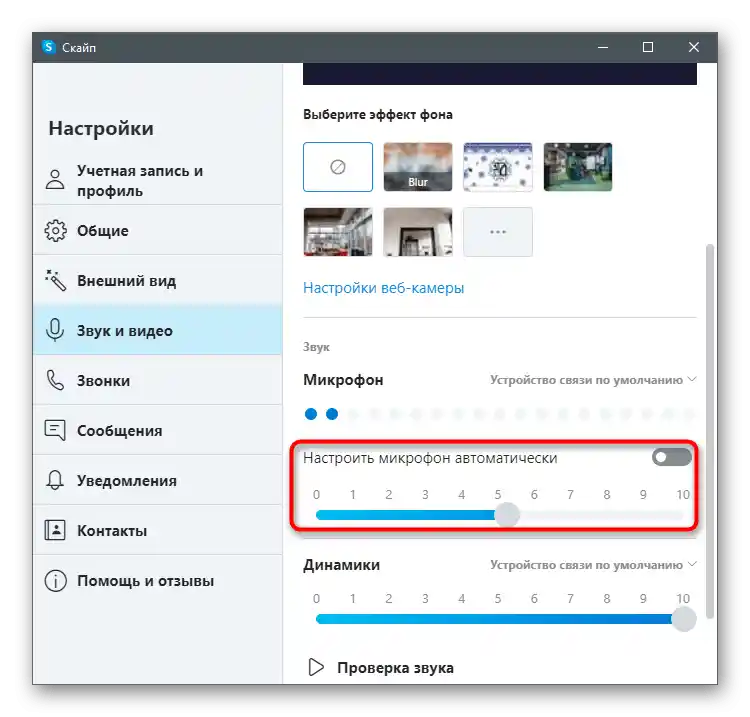
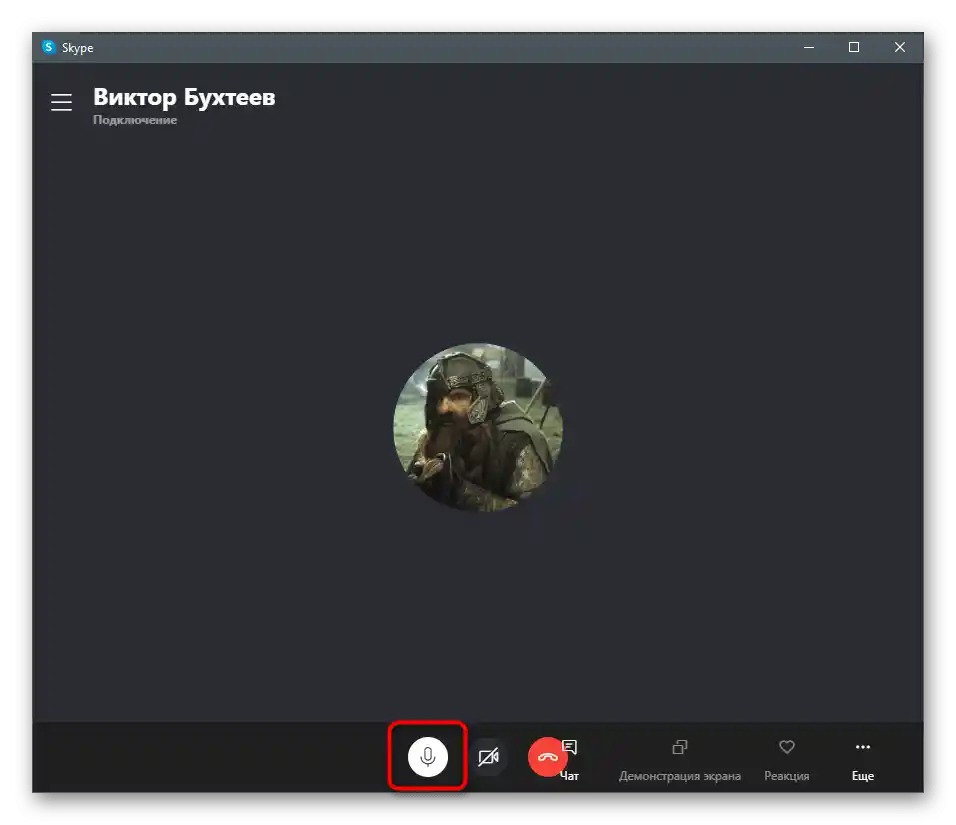
Sposób 3: Panel sterowania dźwiękiem w Windows
Jeśli mikrofon nie ma przycisku wyłączenia i jego przemieszczenie również nie wyłącza dźwięku, można skorzystać z wbudowanej w Windows funkcji, aby całkowicie wyłączyć urządzenie wejściowe dla wszystkich programów.Wadą tej metody jest to, że za każdym razem musisz wyłączać i włączać mikrofon, jeśli chcesz go aktywować w różnych programach.
- Otwórz menu "Start" i przejdź do aplikacji "Ustawienia".
- Spośród wszystkich kafelków interesuje cię "System".
- W nim otwórz kategorię "Dźwięk" i w bloku "Powiązane ustawienia" kliknij na linię "Panel sterowania dźwiękiem".
- Po pojawieniu się okna "Dźwięk" przejdź na zakładkę "Nagrywanie".
- Podwójnie kliknij na ikonę używanego mikrofonu, aby otworzyć jego właściwości.
- Przejdź na zakładkę "Poziomy" i przesuń suwak "Mikrofon" na minimalną wartość lub użyj specjalnego przycisku do wyciszenia.
- Jeśli po prawej stronie znajduje się mała ikona z czerwoną przekreśloną linią, oznacza to, że obecnie nie odbywa się odsłuch z urządzenia i nie można go używać w żadnym oprogramowaniu ani grze.
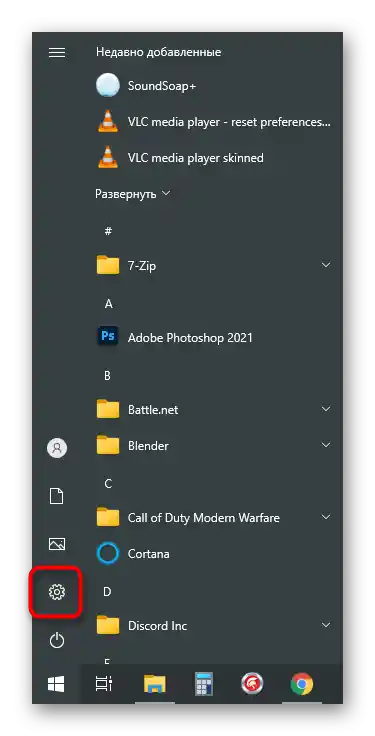
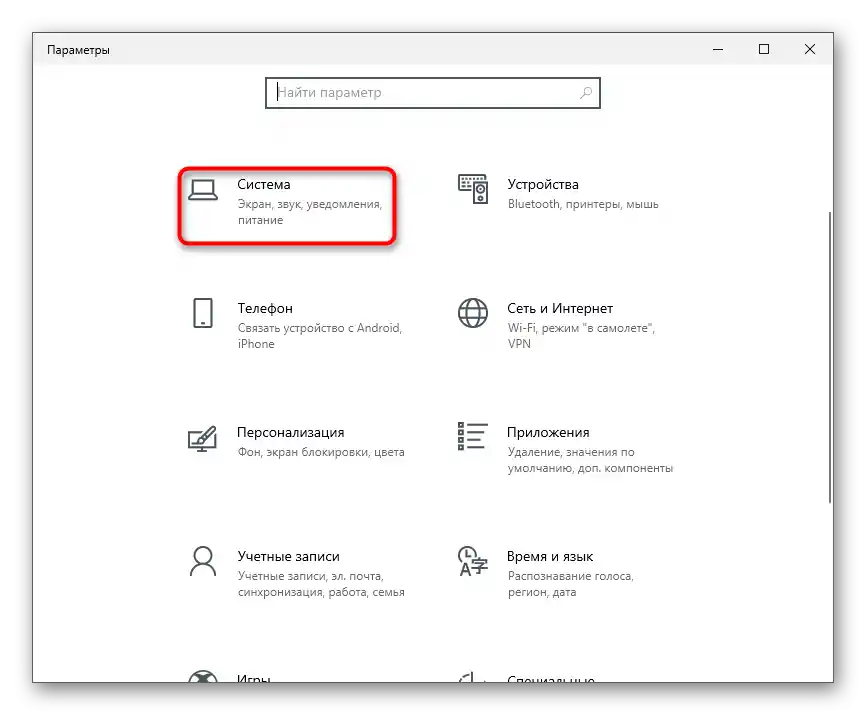
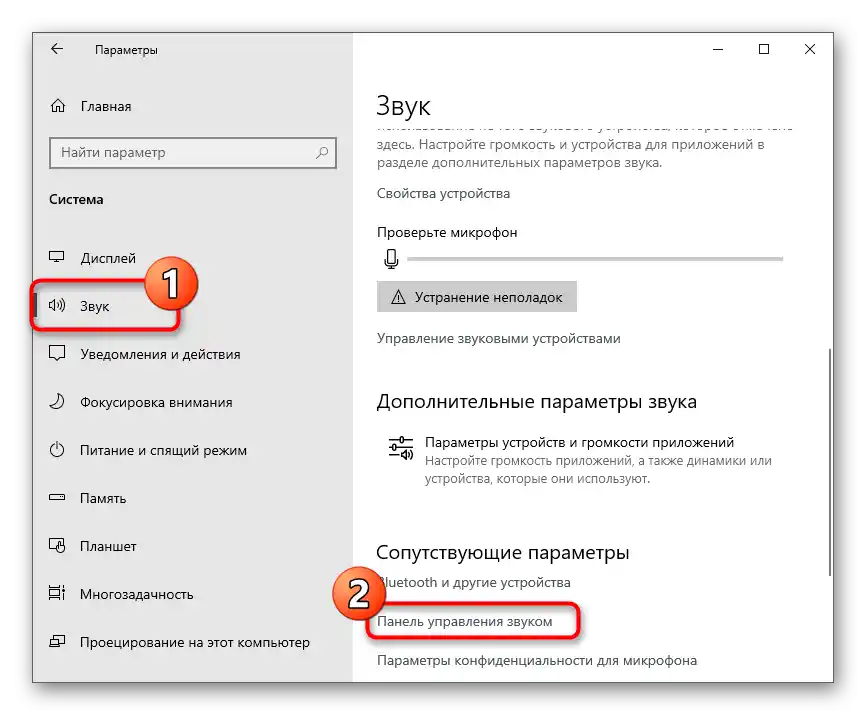
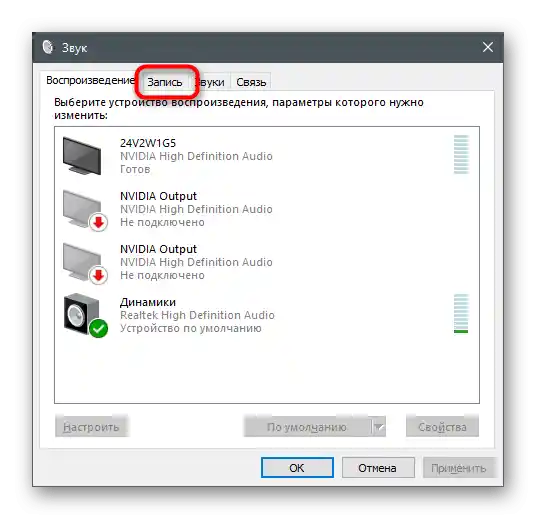
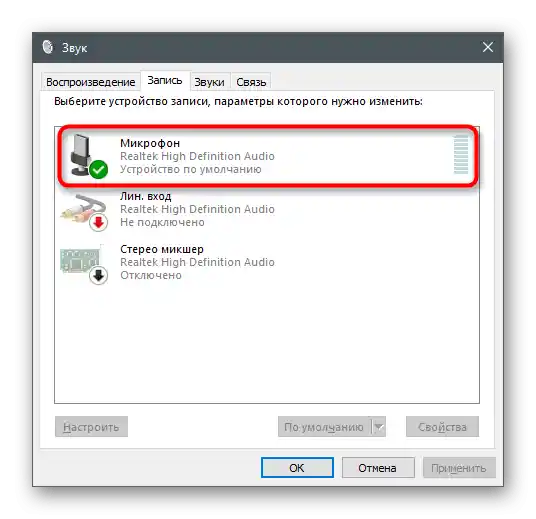
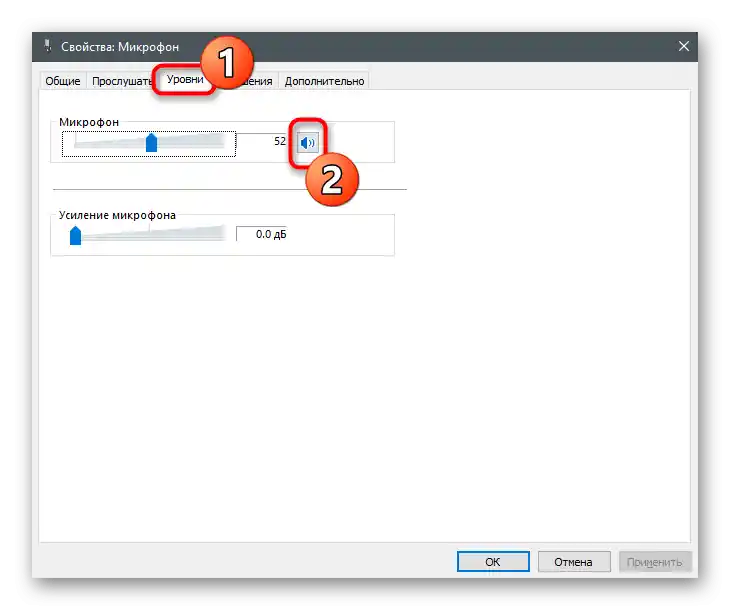
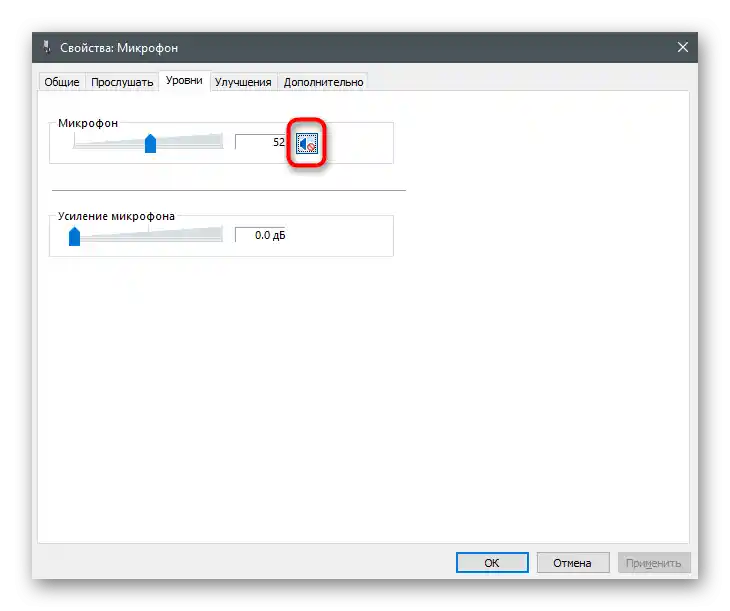
Jeśli powyższa opcja ci nie odpowiada, istnieje inny sposób — całkowite wyłączenie urządzenia przez to samo menu. Takie podejście jest optymalne w sytuacjach, gdy nie chcesz, aby jakikolwiek program wykrywał mikrofon z słuchawek. W tym celu przejdź do tego samego menu "Dźwięk" i wykonaj następujące kroki:
- Kliknij prawym przyciskiem myszy na używany mikrofon, aby wywołać menu kontekstowe.
- Z niego wybierz opcję "Wyłącz".
- Mikrofon jest teraz w stanie "Wyłączone".
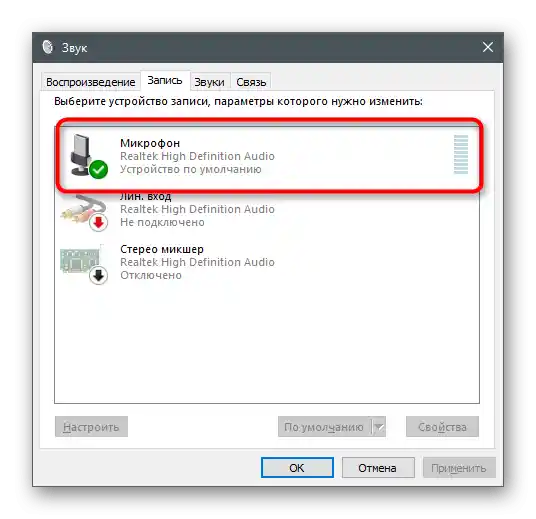
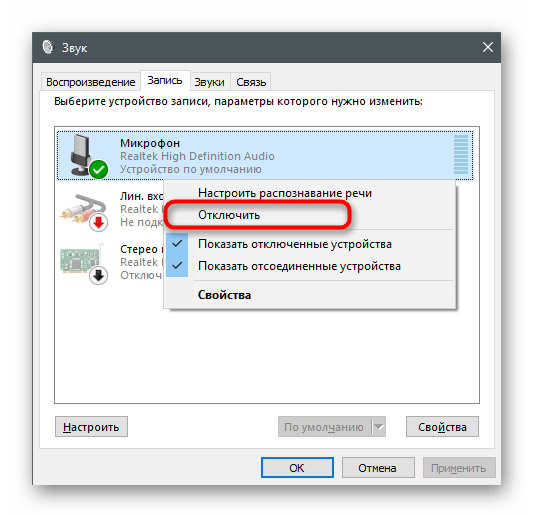
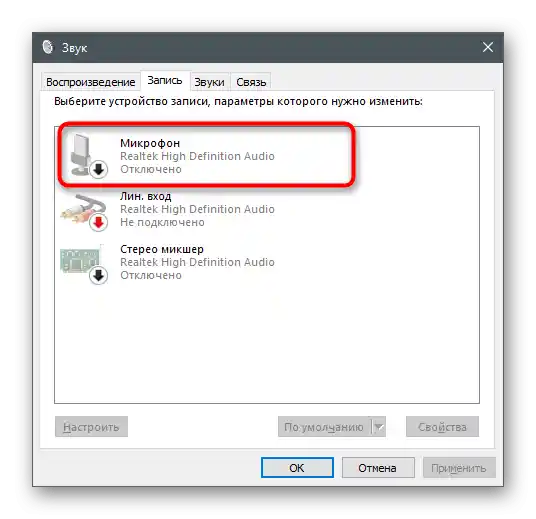
Sposób 4: Menedżer dźwięku
Często podczas instalacji sterowników do karty dźwiękowej w systemie operacyjnym dodawany jest program z graficznym interfejsem, przeznaczony do zarządzania urządzeniami wejścia i wyjścia. Można go również użyć do wyłączenia mikrofonu w słuchawkach.Jeśli mowa o Menedżerze dźwięku od Realtek, znajdź plik wykonywalny na komputerze i uruchom go tak, jak pokazano w artykule pod linkiem poniżej.
Więcej informacji: Metody otwierania Menedżera Realtek HD w Windows 10
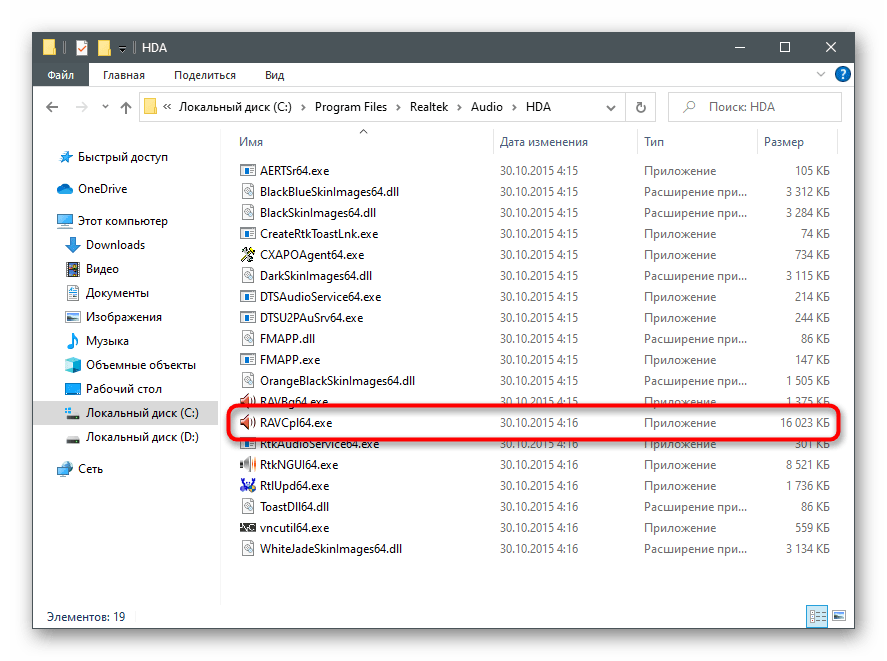
Następnie wystarczy znaleźć zakładkę z mikrofonem i użyć dostępnych przycisków, aby wyłączyć przechwytywanie dźwięków z tego sprzętu. Przykład widzisz na następnym zrzucie ekranu.
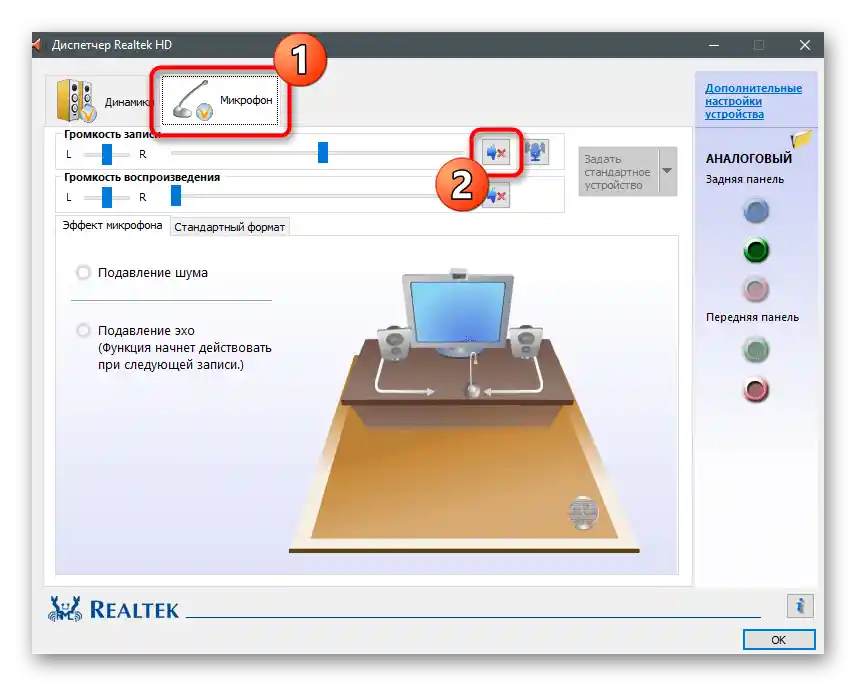
Sposób 5: "Menedżer urządzeń"
Ten sposób można zrealizować tylko w przypadku, gdy zainstalowałeś dodatkowy sterownik dla słuchawek podczas ich pierwszego podłączenia (dotyczy to urządzeń gamingowych i półprofesjonalnych), a wbudowany mikrofon jest wyświetlany jako oddzielne urządzenie w menu "Menedżer urządzeń". Zawsze można łatwo sprawdzić i wyłączyć sprzęt, jeśli jest tam obecny.
- Kliknij prawym przyciskiem myszy na przycisk "Start" i z pojawiającego się menu wybierz "Menedżer urządzeń".
- Rozwiń listę "Urządzenia dźwiękowe, gier i wideo".
- Znajdź wśród nich mikrofon, kliknij na niego prawym przyciskiem myszy i wybierz opcję "Wyłącz urządzenie".
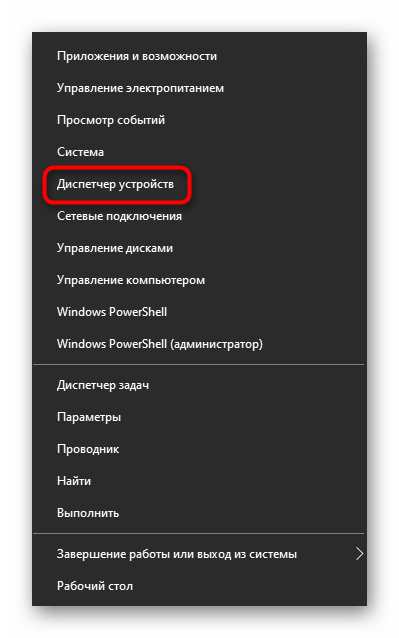
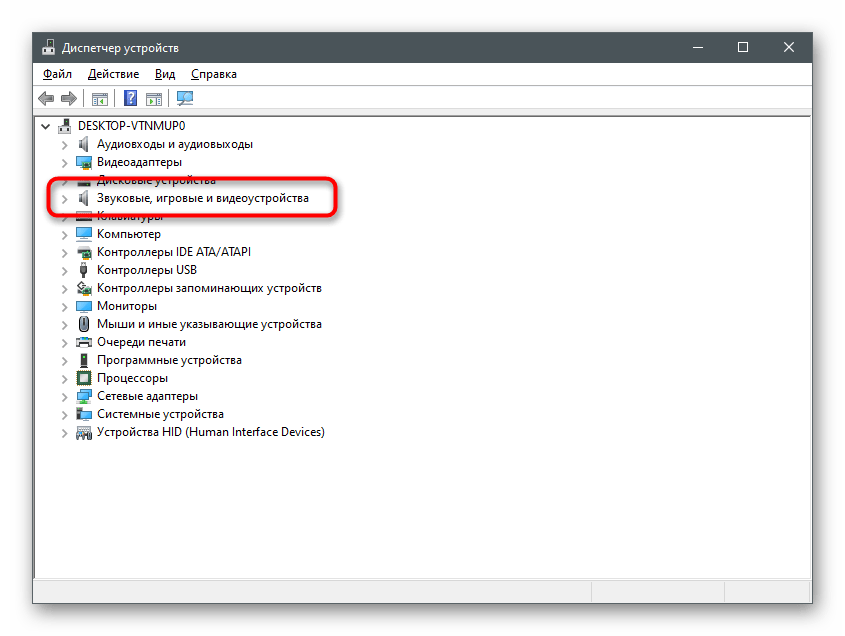
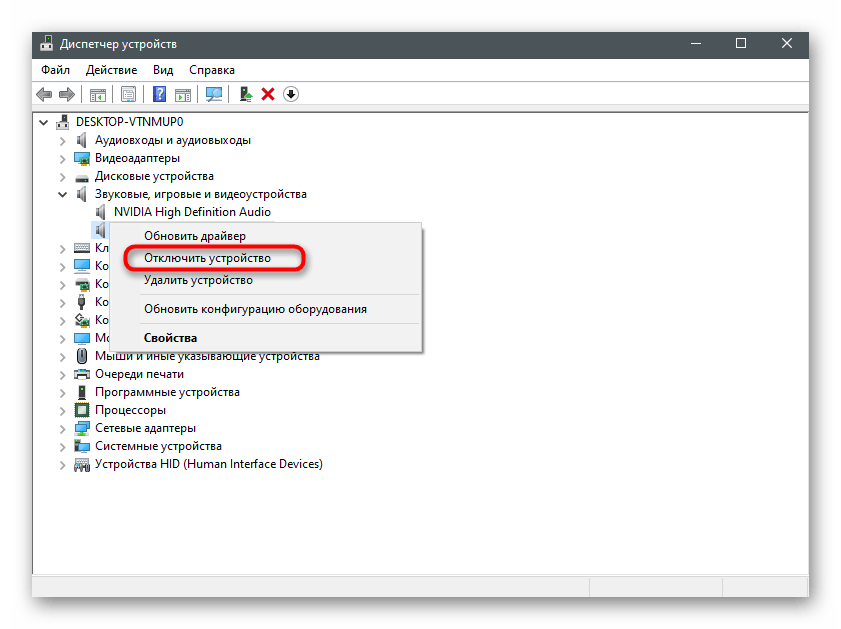
Podczas wykonywania dowolnego z wymienionych sposobów możesz skorzystać z wygodnych narzędzi do sprawdzania mikrofonu, aby upewnić się, że jest on rzeczywiście wyłączony i nikt z rozmówców cię nie usłyszy. W rozwiązaniu tego problemu pomoże inny artykuł na naszej stronie pod linkiem poniżej.
Więcej informacji: Sprawdzanie mikrofonu w Windows 10